
ఎఫ్టిపి సర్వర్లు అవసరమైన ఫైళ్ళను అధిక స్థాయి వేగంతో డౌన్లోడ్ చేసుకునే ఎంపికలలో ఒకటి, ఇది టొరెంట్ల మాదిరిగా కాకుండా, పంపిణీ చేసే వినియోగదారుల ఉనికిపై డిమాండ్ చేయదు. అంతేకాకుండా, అటువంటి సర్వర్లు, వారి దృష్టిని బట్టి, వినియోగదారుల పరిమిత సర్కిల్కు మాత్రమే తెరవబడతాయి లేదా పబ్లిక్గా ఉంటాయి.
FTP సర్వర్ లాగిన్
వెబ్ బ్రౌజర్లో ఎఫ్టిపిని ఉపయోగించబోయే ప్రతి యూజర్ ఈ పద్ధతి చాలా సురక్షితమైన మరియు క్రియాత్మకమైనదని తెలుసుకోవాలి. సాధారణంగా, FTP తో పనిచేసే ప్రత్యేక సాఫ్ట్వేర్ను ఉపయోగించమని సిఫార్సు చేయబడింది. ఇటువంటి సాఫ్ట్వేర్లో టోటల్ కమాండర్ లేదా ఫైల్జిల్లా ఉన్నాయి.
ఇవి కూడా చదవండి:
టోటల్ కమాండర్ ద్వారా FTP డేటా బదిలీ
ఫైల్జిల్లా FTP క్లయింట్ను కాన్ఫిగర్ చేయండి
అలాంటి కోరిక లేకపోతే, బ్రౌజర్ను ఉపయోగించడం కొనసాగించండి, అదృష్టవశాత్తూ దాని ప్రధాన విధి - డౌన్లోడ్ - ఇది చేస్తుంది. ఇప్పుడు మీరు FTP కి ఎలా వెళ్ళవచ్చో పరిశీలించండి.
దశ 1: లాగిన్ సమాచారాన్ని తిరిగి పొందడం
ప్రారంభంలో, రెండు దృశ్యాలు ఉన్నాయి: ఇది ఒక ప్రైవేట్ సర్వర్ అయితే FTP చిరునామాను పొందడం (ఉదాహరణకు, మీ స్నేహితుడు, పనిచేసే సంస్థ మొదలైనవి) లేదా పబ్లిక్ సర్వర్ కోసం శోధించడం.
ఎంపిక 1: ప్రైవేట్ FTP
ఫైళ్ళను పంపిణీ చేయడానికి ప్రైవేట్ సర్వర్లు పరిమిత సంఖ్యలో వ్యక్తులను సృష్టిస్తాయి మరియు మీరు ఈ నిర్దిష్ట FTP కి కనెక్ట్ కావాలంటే, అవసరమైన అన్ని లాగిన్ సమాచారం కోసం యజమాని లేదా స్నేహితుడిని అడగండి:
- చిరునామా: ఇది డిజిటల్ ఆకృతిలో పంపిణీ చేయబడుతుంది (ఉదా. 123.123.123.123, 1.12.123.12) లేదా డిజిటల్గా (ఉదా. ftp.lumpics.ru), లేదా ఆల్ఫాన్యూమరిక్లో (ఉదా. mirror1.lumpics.ru);
- లాగిన్ మరియు పాస్వర్డ్: లాటిన్లో వ్రాయబడిన ఏదైనా పరిమాణం యొక్క ఆల్ఫాన్యూమరిక్ విలువలు.
ఎంపిక 2: పబ్లిక్ ఎఫ్టిపి
పబ్లిక్ ఎఫ్టిపి అనేది కొన్ని అంశాలపై ఫైళ్ల సమాహారం. శోధన సేవల Yandex, Google మొదలైన వాటి ద్వారా, మీరు ఒక నిర్దిష్ట అంశంపై పనిచేసే FTP ల సేకరణలను కనుగొనవచ్చు: వినోద కంటెంట్, పుస్తక సేకరణలు, కార్యక్రమాల సేకరణలు, డ్రైవర్లు మొదలైనవి.

మీరు ఇప్పటికే అలాంటి FTP ను కనుగొంటే, మీకు కావలసిందల్లా చిరునామా పొందడం. మీరు దీన్ని ఇంటర్నెట్లో కనుగొంటే, చాలా మటుకు ఇది హైపర్లింక్గా హైలైట్ అవుతుంది. సర్వర్కు వెళ్లడానికి దాని ద్వారా వెళ్ళడానికి ఇది సరిపోతుంది.
దశ 2: FTP సర్వర్కు వెళుతోంది
ఇక్కడ, మళ్ళీ, ఎంపికలు FTP రకాన్ని బట్టి కొద్దిగా మారుతూ ఉంటాయి: ప్రైవేట్ లేదా పబ్లిక్. మీకు వెళ్ళడానికి చిరునామా ఉంటే, ఈ క్రింది వాటిని చేయండి:
- బ్రౌజర్ను తెరిచి, చిరునామా పట్టీలో నమోదు చేయండి ftp: // మరియు సర్వర్ చిరునామాను టైప్ / పేస్ట్ చేయండి. అప్పుడు క్లిక్ చేయండి ఎంటర్ వెళ్ళడానికి.
- సర్వర్ ప్రైవేట్గా ఉన్నప్పుడు, రెండవ వైపు నుండి లాగిన్ మరియు పాస్వర్డ్ను నమోదు చేయవలసిన అవసరం వస్తుంది. రెండు ఫీల్డ్లలో, మొదటి దశలో పొందిన డేటాను పేస్ట్ చేసి క్లిక్ చేయండి "సరే".

పబ్లిక్ సర్వర్ను యాక్సెస్ చేయాలనుకునే యూజర్లు వెంటనే లాగిన్ మరియు పాస్వర్డ్ను దాటవేసి ఫైళ్ల జాబితాను చూస్తారు.
- మీరు సురక్షితమైన FTP కి మారినట్లయితే, డైలాగ్ బాక్స్ పిలవబడే వరకు మీరు వేచి ఉండాల్సిన అవసరం లేని విధంగా చిరునామా బార్లో లాగిన్ మరియు పాస్వర్డ్ రెండింటినీ వెంటనే నమోదు చేయవచ్చు. దీన్ని చేయడానికి, చిరునామా ఫీల్డ్లో వ్రాయండి
ftp: // LOGIN: PASSWORD @ FTP చిరునామాఉదాహరణకు:ftp: // lumpics: [email protected]. పత్రికా ఎంటర్ మరియు కొన్ని సెకన్ల తరువాత, రిపోజిటరీ ఫైళ్ళ జాబితాతో తెరుచుకుంటుంది.


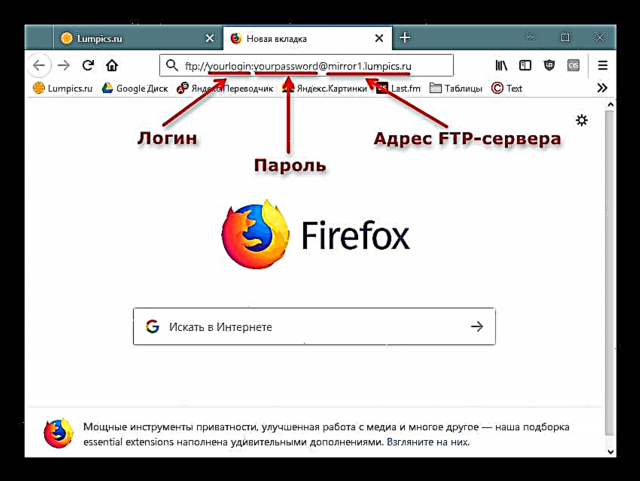
దశ 3: ఫైళ్ళను డౌన్లోడ్ చేయండి
ఈ దశను చేయడం ఎవరికీ కష్టం కాదు: మీకు అవసరమైన ఫైల్లపై క్లిక్ చేసి, అంతర్నిర్మిత బ్రౌజర్ లోడర్ ద్వారా వాటిని డౌన్లోడ్ చేయండి.

అన్ని బ్రౌజర్లు సాధారణంగా టెక్స్ట్ ఫైల్లను డౌన్లోడ్ చేయలేవని దయచేసి గమనించండి. మీరు ఒక టెక్స్ట్ పత్రంపై క్లిక్ చేసినప్పుడు మొజిల్లా ఫైర్ఫాక్స్ ఖాళీ పేజీని తెరుస్తుంది.

అటువంటి పరిస్థితిలో, మీరు ఫైల్పై కుడి-క్లిక్ చేసి, సందర్భ మెను నుండి అంశాన్ని ఎంచుకోవాలి "ఫైల్ను ఇలా సేవ్ చేయండి ...". ఉపయోగించిన బ్రౌజర్ని బట్టి ఈ ఫంక్షన్ పేరు కొద్దిగా మారవచ్చు.

ఏదైనా వెబ్ బ్రౌజర్ ద్వారా ఓపెన్ మరియు క్లోజ్డ్ ఎఫ్టిపి సేవలకు ఎలా మారాలో ఇప్పుడు మీకు తెలుసు.












